TU ME ENCADENAS

Para la realización de este tutorial vas a necesitar:
El programa PSP. Yo he usado la versión X, pero puedes usar cualquiera de ellas
Un tube de un paisaje: 152368
Un tube de una mujer: 017_Serie P -Silvina Vanesa Orsi -31-03-2009
Gracias Silvina por dejarme usar tus preciosos tubes
Un texto: entre los materiales está el que yo he usado
Una máscara: mask_asbtract_by_paci que deberás guardar en la carpeta que tengas
destinada para ello
El gradiente Acero Metálico: lo he incluido entre los materiales, aunque viene con el PSP
Una fuente: Yo he usado la font Astronaut II
El filtro: AAA Frames/ Frame Works
Puedes usar tus propios materiales, o emplear los míos, en cuyo caso los encontrarás aquí:
Traducido al holandés por Keetje. dank u!
Al alemán por Hillu. Danke!
Si quieres puedes ayudarte de la regla para situarte en la realización del tutorial
Marcador (Arrastra con el raton)

Abrir todos los tubes en el PSP. Duplicarlos (SHIFT+D), y cerrar los originales
En la paleta de colores y texturas poner en Primer Plano el color #1b2d3b y en Segundo Plano el color #8b8784
Abrir un paño de 700x502 pix
1_
Llenamos el paño con el color de Primer Plano #1b2d3b
Vamos a hacer un gradiente Reflejos
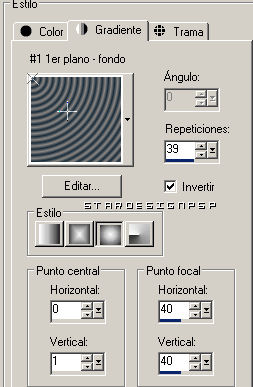
Capas_ Nueva capa de trama
Llenar con este gradiente
Modo de capas_ Diferencia
Llamar a esta capa Fondo 2
2_
Copiar el tube 152368
Capas_ Nueva capa de trama
Selecciones_ Seleccionar todo
Pegar el tube en la selección
Capas_ Cargar o guardar máscara_ Cargar máscara del disco
Buscar la máscara mask_asbtract_by_paci

Capas_ Fusionar grupo
Efectos_ Efectos 3D_ Sombra
1_ 1_ 70_ 0
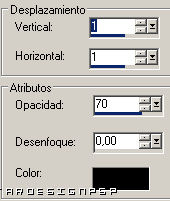
Aplicar dos veces
Modo de capas_ Superposición
Vamos a llamar a esta capa Fondo_Capa
3_
Capas_ Nueva capa de trama
Llenar con el gradiente acero

Modo de capas_ Sobreexponer
Opacidad al 77%
4_
Copiar el tube de la chica 017_Serie P -Silvina Vanesa Orsi -31-03-2009__ Pegar como nueva capa
Colocar en la esquina inferior izquierda
Capas_ Duplicar
Efectos_ Efectos 3D_ Biselado interior
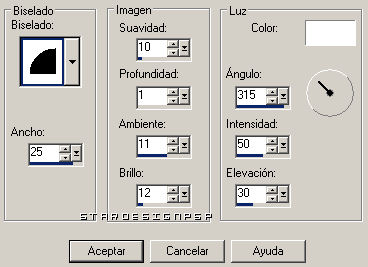
Modo de capas_ Multiplicar
Opacidad al 55%
Efectos_ Efectos 3D_ Sombra en Negro
5_ 5_ 100_ 16
5_
Copiar el texto (o hacer uno a vuestro gusto)_ Pegar como nueva capa
Efectos_ Efectos 3D_ Sombra en Negro
4_ 4_ 100_ 8
6_
Selecciones_ Seleccionar todo
Imagen_ Recortar selección
Nos situamos en la capa Fondo_Capa
Imagen_ Cambiar de tamaño_ Redimensionar a 650x452 pix
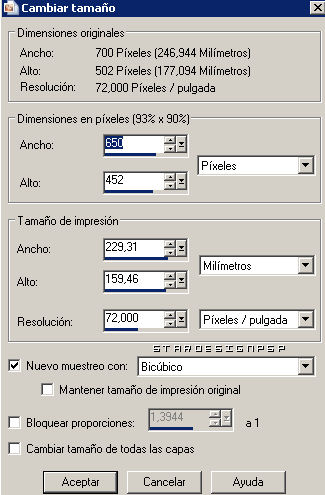
Vamos a cerrar las capas de la chica para trabajar mas agusto
Con la herramienta selección rectángulo vamos a seleccionar el rectángulo del medio

Capas_ Nueva capa de trama
Efectos_ Efectos 3D_ Corte
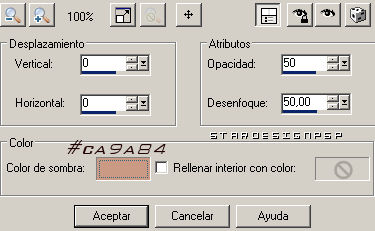
Efectos_ Efectos 3D_Sombra
4_ 4_ 100_ 8
Repetir en negativo
-4_ -4_ 100_ 8
7_
Nos situamos ahora en la capa Fondo 2
Efectos_ Efectos de la Imagen_ Mosaico integrado
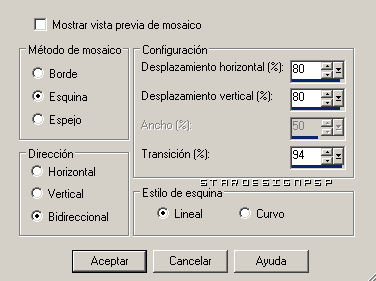
Ajustar_ Desenfocar_ Desenfoque Gaussiano_ 25
8_
Nos situamos en la capa de mas abajo del todo
Efectos_ Complementos_ AAA Frames/ Frame Works
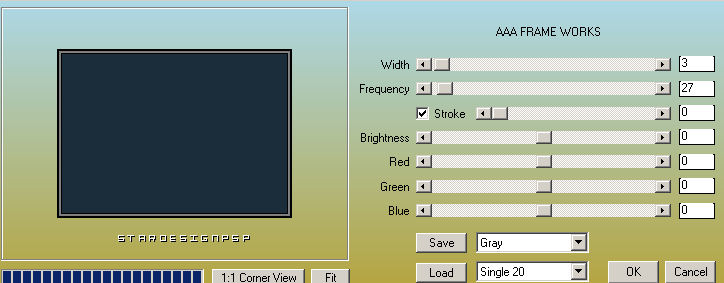
9_
Solo nos queda añadir nuestra firma y/o si es preciso nuestro sello de agua
Fusionar todo, y guardar en formato JPG optimizado
Interpretación de Keetje

Preciosa interpretacion de Hillu.


